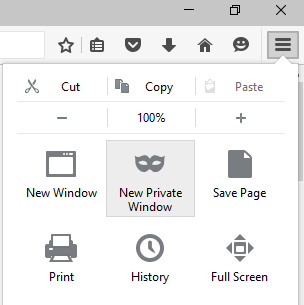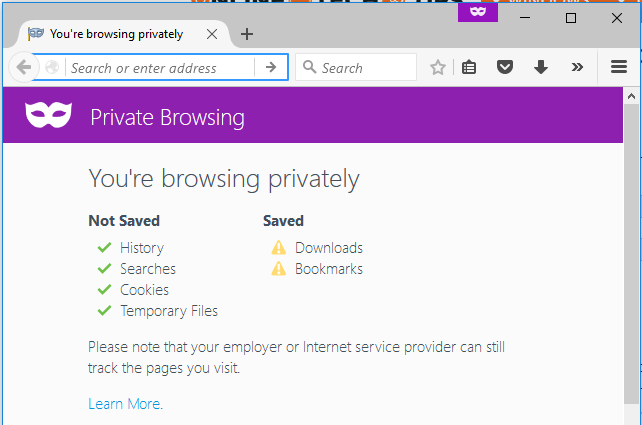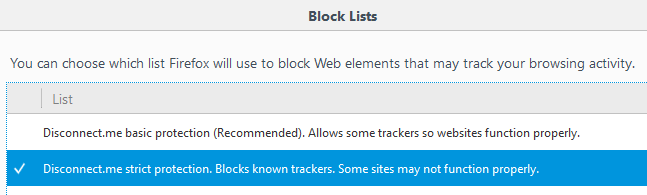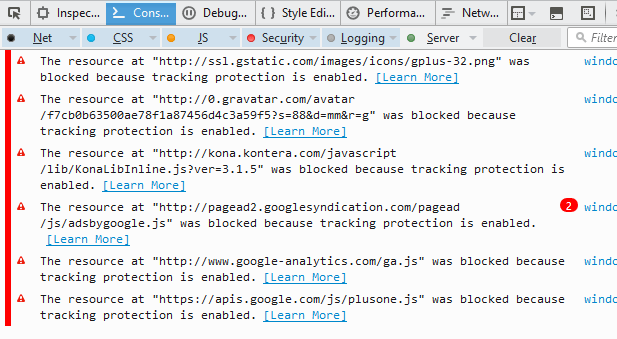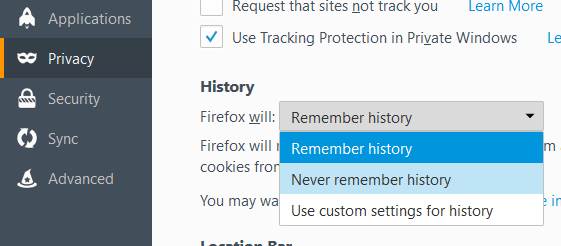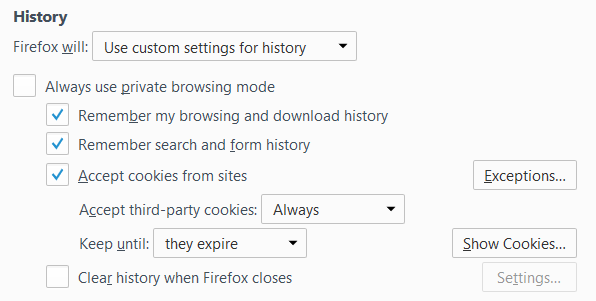सभी वेब ब्राउज़र में अब एक निजी सुविधा है जिसे निजी ब्राउज़िंग कहा जाता है जो आपको अपने कंप्यूटर पर स्थानीय रूप से ट्रैक किए जाने के बिना वेबसाइट ब्राउज़ करने देता है। मैंने पहले से ही आईई 11 और माइक्रोसॉफ्ट एज पर निजी ब्राउज़िंग सक्षम करें के बारे में लिखा है और इस लेख में हम फ़ायरफ़ॉक्स के बारे में बात करेंगे।
ध्यान दें कि फ़ायरफ़ॉक्स में, निजी ब्राउज़िंग अन्य ब्राउज़रों की तुलना में थोड़ा अलग काम करती है। अपने वेब ब्राउज़िंग इतिहास को रिकॉर्ड न करने के अलावा, फ़ायरफ़ॉक्स ट्रैकिंग सुरक्षा को भी सक्षम बनाता है। यह उन साइटों के उन हिस्सों को अवरुद्ध करेगा जो कई साइटों पर आपके ब्राउज़िंग इतिहास को ट्रैक करने का प्रयास करेंगे।
किसी छुट्टी पर कुछ शोध करने के लिए कभी भी एक यात्रा वेबसाइट पर जाएं और फिर अन्य वेबसाइट ब्राउज़ करते समय अचानक उसी स्थान के लिए विज्ञापन देखें? जब आप ब्राउज़ करते हैं तो आपको ट्रैक किया जा रहा है। जब आप निजी मोड में होते हैं तो फ़ायरफ़ॉक्स इसे रोक देगा।
फ़ायरफ़ॉक्स में निजी ब्राउज़िंग सक्षम करने के लिए, ऊपर दाईं ओर स्थित हैमबर्गर आइकन पर क्लिक करें और फिर नई निजी विंडोचुनें। आप बस CTRL + SHIFT + Pकीबोर्ड शॉर्टकट का भी उपयोग कर सकते हैं।
आप आपको बताने में सक्षम होंगे खिड़की के ऊपरी दाएं भाग में स्थित मास्क की वजह से निजी मोड में हैं।
आपको एक नई विंडो भी मिल जाएगी जो आपको दिखाती है बचाया गया है और इस मोड में ब्राउज़ करते समय क्या सहेजा नहीं गया है। सभी निजी ब्राउज़िंग के साथ, आपकी गतिविधि को आपके ब्राउज़र में स्थानीय रूप से ट्रैक नहीं किया जाता है, लेकिन आपके सिस्टम पर स्थापित आपके आईएसपी, नियोक्ता या यहां तक कि सॉफ़्टवेयर संभवतः आपके द्वारा किए जा रहे सभी कार्यों को ट्रैक कर सकता है।
जैसा कि पहले उल्लेख किया गया है, ट्रैकिंग सुरक्षा भी सक्षम है, लेकिन इसे बंद कर दिया जा सकता है। डिफ़ॉल्ट रूप से, यह डिस्कनेक्ट द्वारा प्रदान की गई सूची का उपयोग करता है, जो एक ऑनलाइन सुरक्षा और गोपनीयता उत्पाद है। फ़ायरफ़ॉक्स मानक सूची का उपयोग करता है, जो आम विज्ञापन ट्रैकर्स, सोशल शेयरिंग ट्रैकर्स और एनालिटिक्स ट्रैकर्स को अवरुद्ध करता है।
यदि आप और भी सुरक्षा चाहते हैं, तो आप सख्त सुरक्षा सूची को सक्षम कर सकते हैं, जो सभी ट्रैकर्स को अवरुद्ध कर देगा। इसके साथ एकमात्र मुद्दा यह है कि यह कुछ साइटों को तोड़ सकता है क्योंकि यह बहुत सारी चीजों को अवरुद्ध करता है। आप हैम्बर्गर आइकन पर क्लिक करके कठोर सूची को सक्षम कर सकते हैं, फिर विकल्पपर क्लिक करके और फिर गोपनीयतापर जा सकते हैं।
5
निजी विंडोज़ में ट्रैकिंग सुरक्षा का उपयोग करेंके आगे, ब्लॉक सूची बदलेंबटन पर क्लिक करें।
अब आगे बढ़ें और Disconnect.me सख्त सुरक्षा सूची पर क्लिक करें और फिर परिवर्तन सहेजेंक्लिक करें। तो यह वास्तव में क्या करता है? खैर, यहां मेरी अपनी वेबसाइट का एक उदाहरण दिया गया है।
यदि आप वेब कंसोल खोलते हैं, तो आप देखेंगे कि कौन से संसाधन अवरुद्ध हो गए हैं । मेरे मामले में, Google के सभी विज्ञापन अवरोधित हैं, कोन्टेरा, Google Analytics स्क्रिप्ट, और Google+। इस मोड का उपयोग करके आपकी ब्राउज़िंग निश्चित रूप से तेज़ और अधिक निजी होगी। जाहिर है, यह उन साइटों को नुकसान पहुंचाता है जो मेरे जैसे विज्ञापनों को बंद करते हैं, लेकिन यह आपकी पसंद है।
यदि आपको विशिष्ट साइटों पर ट्रैकर्स की अनुमति देने की आवश्यकता है, तो आप पता बार में छोटे ढाल आइकन पर क्लिक कर सकते हैं और फिर इस सत्र के लिए सुरक्षा अक्षम करेंपर क्लिक करें।
अंत में, यदि आप फ़ायरफ़ॉक्स में हर समय निजी ब्राउज़िंग मोड सक्षम करना चाहते हैं, तो आप इसे गोपनीयताविकल्पके अंतर्गत टैब और फिर इतिहासशीर्षक के अंतर्गत फ़ायरफ़ॉक्स होगा:के आगे इतिहास कभी याद नहीं <का चयन करें।
यह विकल्प चुनना निजी ब्राउज़िंग मोड जैसा ही है। केवल अंतर यह है कि आप ब्राउजर विंडो में बैंगनी मास्क आइकन नहीं देख पाएंगे। बदलावों को प्रभावी होने के लिए फ़ायरफ़ॉक्स को पुनरारंभ करना होगा। आप इतिहास के लिए कस्टम सेटिंग्स का उपयोग करेंपर भी क्लिक कर सकते हैं और फिर हमेशा निजी ब्राउज़िंग मोड का उपयोग करेंबॉक्स को चेक करें।
यह इतिहास कभी याद नहीं हैचुनने के समान ही है, इसलिए मुझे यकीन नहीं है कि उनके पास यहां विकल्प क्यों है। मुझे लगता है कि यह उपयोगकर्ताओं के लिए अधिक स्पष्ट है और इसलिए वे सुरक्षित महसूस करते हैं। फ़ायरफ़ॉक्स बंद होने पर निजी ब्राउज़िंग मोड सभी कुकीज़ भी हटा देगा। संग्रहीत नहीं किए गए अन्य डेटा में फॉर्म और सर्च बार प्रविष्टियां, पासवर्ड, डाउनलोड की सूची, और कैश की गई वेब सामग्री (अस्थायी इंटरनेट फ़ाइलें) शामिल हैं।
कुल मिलाकर, निजी ब्राउज़िंग का फ़ायरफ़ॉक्स का कार्यान्वयन गोपनीयता से वास्तव में अच्छा है और सुरक्षा परिप्रेक्ष्य और निश्चित रूप से उपयोग करने लायक है जब आपको अपना ब्राउज़िंग इतिहास निजी रखना होगा। यदि आपके कोई प्रश्न हैं, तो टिप्पणी करने के लिए स्वतंत्र महसूस करें। का आनंद लें!